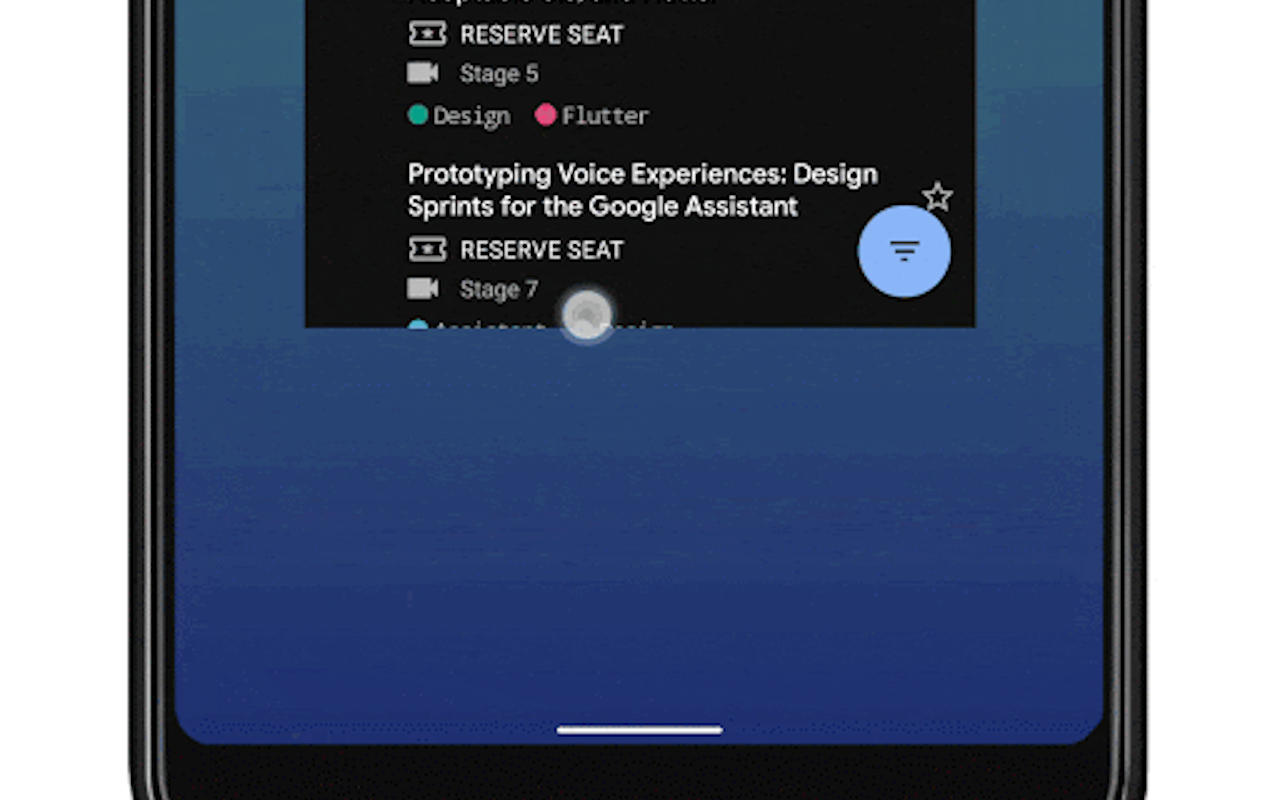Cara menghapus latar belakang gambar menggunakan Pratinjau di Mac

Baik itu menandai PDF, mengekstrak gambar, atau mengedit gambar dasar, saya mengandalkan aplikasi Pratinjau untuk macOS untuk menyelesaikan pekerjaan tanpa masalah. Di antara beberapa tugas yang dapat dilakukan aplikasi stok dengan presisi, menurut saya kemampuan untuk menghapus latar belakang dari foto patut dipuji. Lebih sering daripada tidak, saya harus menghapus latar belakang gambar agar sesuai dengan postingan. Dan di sinilah Pratinjau terbukti menjadi aset yang berguna bagi saya. Jika Anda berada di stadion baseball yang sama atau penasaran untuk mempelajari cara kerja alat yang sedikit tersembunyi ini, izinkan saya menunjukkan cara menghapus latar belakang gambar menggunakan Pratinjau di Mac.
Hapus latar belakang gambar menggunakan Pratinjau di macOS
Mungkin bagian terbaik tentang aplikasi Pratinjau adalah antarmuka yang familier, meskipun sangat fleksibel. Jadi, bahkan jika Anda baru menggunakan macOS, menggunakan perpustakaan foto/penampil PDF ini bukanlah masalah besar.
Khususnya, Pratinjau memiliki dukungan untuk sekumpulan besar jenis file gambar seperti JPEG, PNG, PSD, dan TIFF. Jika gambar tidak kompatibel, Anda juga dapat mengonversinya ke jenis file yang didukung (File > Ekspor > Format pop-up > jenis file). Cukup mengatakan, mari kita mulai dengan langkah-langkahnya!
1. Untuk memulai, buka gambar di Pratinjau aplikasi di Mac Anda. (Cukup, klik dua kali gambar untuk membukanya di Pratinjau.) Kemudian klik alat Markup di kanan atas bilah alat.
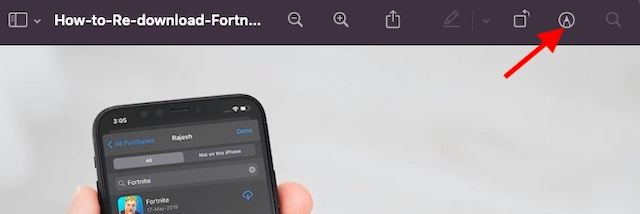
Note:
- Jika Anda ingin menyimpan gambar asli, pastikan untuk menyalinnya terlebih dahulu. Untuk melakukannya, klik kanan foto di foldernya dan pilih Duplikat. Gambar duplikat akan memiliki kata “duplikat” di bagian akhir.
2. Selanjutnya, klik Alfa instan Alat ini terletak di kiri atas di bilah alat.
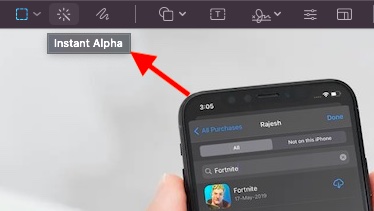
3. Selanjutnya, seret melintasi latar belakang gambar Anda untuk memulai proses penghapusan latar belakang.
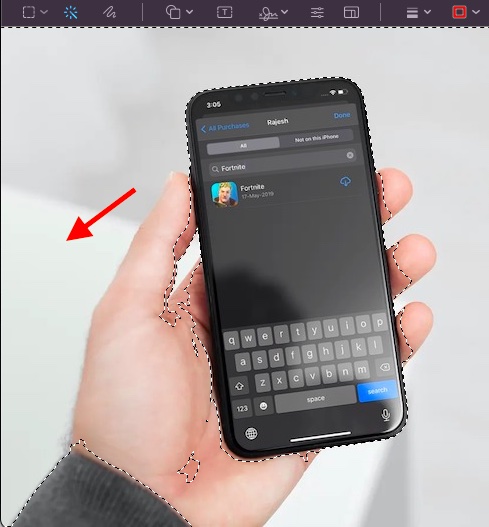
Perlu dicatat bahwa aplikasi Pratinjau secara otomatis memilih area yang telah Anda seret bersama dengan piksel di sebelahnya yang memiliki warna yang tepat.
Note:
- Untuk berjaga-jaga jika alat tidak dapat memilih bagian latar belakang dengan benar, cukup klik titik lain atau Seret ke arah yang berlawanan untuk menghentikan pemilihan.
- Untuk kontrol yang lebih besar, Anda dapat memanfaatkan alat Zoom untuk memilih bagian dengan presisi. Untuk melakukannya, klik Jendela dan pilih Zoom. Atau, Anda juga dapat menggunakan gerakan trackpad untuk memperbesar.
4. Selanjutnya, pilih latar belakang di bagian yang ingin Anda hapus lalu klik Hapus kunci. Anda dapat mengulangi langkah 2 dan 3 yang disebutkan di atas untuk memilih tambahan latar belakang dan menghapusnya.
Ingatlah bahwa jika format dokumen saat ini tidak mendukung transparansi, Anda perlu mengonversi format file. Jika diminta, pastikan untuk mengklik Mengubah lanjutkan dengan.
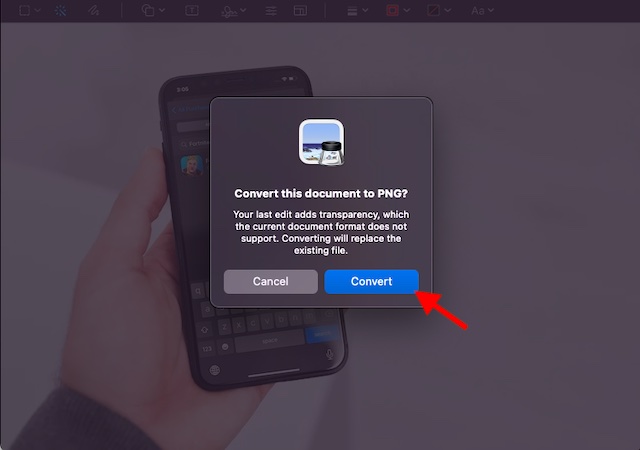
Note:
- Jika Anda ingin menghapus semua yang ada di luar area yang dipilih, pilih Sunting menu> Pilihan yang berlawanan. Lalu tekan Menghapus.
Menghapus latar belakang gambar menggunakan Pratinjau di Mac
Jadi begitulah cepatnya Anda dapat menghapus latar belakang foto apa pun di perangkat macOS Anda. Seperti yang saya katakan di atas, aplikasi Pratinjau cukup bagus untuk pengeditan PDF dasar dan untuk pengeditan gambar. Jadi jangan pernah gagal untuk mencoba aplikasi yang bermanfaat ini.
Ada pertanyaan atau masukan terkait Pratinjau? Tembak di bagian komentar di bawah.